


在日常使用Win10系统的过程中,每个月win10系统会自动下载并安装各种更新以确保电脑的安全性和功能性。然而,这些下载的更新文件可能会占用大量的磁盘空间,特别是对于存储空间有限的用户来说,定期清理这些文件显得尤为重要。那么,Win10下载的更新文件应该如何删除呢?本文将为您提供一份详细的指南,帮助您轻松释放磁盘空间。
为什么需要删除更新文件?
首先,让我们了解一下为什么需要删除这些更新文件。随着时间的推移,Windows 10不断通过更新来修补漏洞、提升性能和增加新功能。每次更新时,系统都会下载相应的文件到本地硬盘上。一旦更新成功安装,这些原始的下载文件就不再需要,成为了可以安全删除的对象。它们通常位于系统的“SoftwareDistribution”文件夹中(C:\Windows\SoftwareDistribution\Download),如果我们想要清理可以直接删除即可,如果不手动清理,这些文件会一直占用硬盘空间。
如何找到并删除更新文件?
要删除这些不再需要的更新文件,您可以通过以下步骤操作:
1. 打开命令提示符(管理员):在搜索栏输入“cmd”,在出现的结果上点击右键选择“以管理员身份运行”。
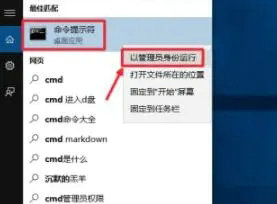
2. 停止Windows更新服务:在命令提示符中输入`net stop wuauserv`并回车,这将停止Windows Update服务,确保在清理过程中不会有新的文件被下载或安装。
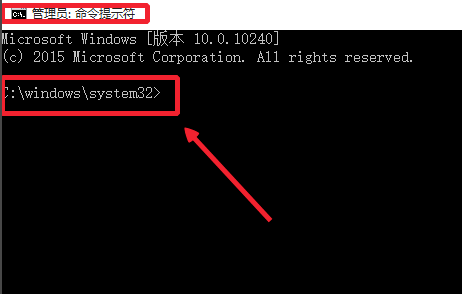
3. 导航到更新文件存储位置:使用`cd`命令改变当前目录到包含更新文件的文件夹。例如,输入`cd /d %windir%\SoftwareDistribution`并回车。
4. **删除更新文件夹内容:在命令提示符下输入`rd /s /q SoftwareDistribution`并回车,这将会静默删除整个SoftwareDistribution文件夹及其所有内容。
5. 重启Windows Update服务**:最后,输入`net start wuauserv`并回车,重新启动Windows Update服务。
注意事项
- 在进行上述操作前,请确保您的电脑已经成功安装了所有重要的系统更新,以避免删除正在进行中的更新所需的文件。
- 如果不确定哪些文件可以删除,建议先备份重要数据,或者使用专业的系统清理工具进行操作。
- 对于非专业用户,也可以考虑使用第三方软件如CCleaner等来帮助管理和清理系统垃圾,这些工具通常提供了更简单直观的操作界面。
通过以上步骤,您可以有效地管理您的Windows 10系统中的更新文件,释放宝贵的磁盘空间。定期进行这样的清理工作,不仅能保持系统的流畅运行,还能延长硬盘的使用寿命。希望这篇文章能帮助您更好地管理和维护您的电脑!
| 留言与评论(共有 条评论) |